Konfigurieren der VLAN-Einstellungen (Virtual Local Area Network) auf einem Switch mithilfe des VLAN-Konfigurationsassistenten
Ziel
Mit einem Virtual Local Area Network (VLAN) können Sie ein Local Area Network (LAN) logisch in verschiedene Broadcast-Domänen segmentieren. In Szenarien, in denen sensible Daten in einem Netzwerk übertragen werden können, können VLANs erstellt werden, um die Sicherheit zu erhöhen, indem eine Übertragung in ein bestimmtes VLAN bezeichnet wird. Nur Benutzer, die zu einem VLAN gehören, können auf die Daten in diesem VLAN zugreifen und diese bearbeiten. VLANs können auch zur Leistungssteigerung verwendet werden, da Broadcasts und Multicasts nicht mehr an unnötige Ziele gesendet werden müssen.
Die Switches der Serien Sx250, Sx350, SG350X und Sx550X enthalten einen Konfigurationsassistenten, der Sie bei der Konfiguration von VLANs unterstützt. Bei jeder Ausführung dieses Assistenten können Sie ein vorhandenes VLAN erstellen oder konfigurieren und die Portmitgliedschaft in einem einzelnen VLAN konfigurieren. Sie können die Ports konfigurieren und angeben, ob sich der Port im Zugriffs- oder Trunk-Modus befinden soll.
Die Portmodi sind wie folgt definiert:
- Access Port (Zugriffsport): Die auf der Schnittstelle empfangenen Frames werden als nicht mit einem VLAN-Tag versehen und dem angegebenen VLAN zugewiesen. Access-Ports werden hauptsächlich für Hosts verwendet und können nur Datenverkehr für ein einzelnes VLAN übertragen.
- Trunk-Port - Es wird angenommen, dass die auf der Schnittstelle empfangenen Frames VLAN-Tags haben. Trunk-Ports sind für Verbindungen zwischen Switches oder anderen Netzwerkgeräten vorgesehen und können den Datenverkehr für mehrere VLANs übertragen.
Hinweis: Standardmäßig befinden sich alle Schnittstellen im Trunk-Modus, d. h. sie können Datenverkehr für alle VLANs übertragen.
Dieser Artikel enthält Anweisungen zur erstmaligen Konfiguration des VLAN auf den Switches der Serien Sx250, Sx350, SG350X und Sx550X.
Anwendbare Geräte
- Serie Sx250
- Serie Sx350
- SG350X-Serie
- Serie Sx550X
Softwareversion
- 2,2 5,68
Konfigurieren der VLAN-Einstellungen auf dem Switch
Jedes VLAN wird mit einer eindeutigen VLAN-ID (VID) mit einem Wert zwischen 1 und 4094 konfiguriert. Ein Port auf einem Gerät in einem überbrückten Netzwerk ist Mitglied eines VLAN, wenn er Daten an das VLAN senden und vom VLAN empfangen kann. Ein Port ist ein nicht markiertes Mitglied eines VLAN, wenn alle Pakete, die für diesen Port im VLAN bestimmt sind, über kein VLAN-Tag verfügen. Ein Port ist ein markiertes Mitglied eines VLAN, wenn alle Pakete, die für diesen Port im VLAN bestimmt sind, über einen VLAN-Tag verfügen. Ein Port kann nur Mitglied eines nicht gekennzeichneten VLANs sein, aber Mitglied mehrerer getaggter VLANs sein. Ein Port im VLAN-Zugriffsmodus kann nur Teil eines VLANs sein. Wenn sich der Port im Modus "Allgemein" oder "Trunk" befindet, kann er Teil eines oder mehrerer VLANs sein.
Gehen Sie folgendermaßen vor, um ein VLAN zu konfigurieren und Ports mithilfe des VLAN-Konfigurationsassistenten zuzuweisen.
Schritt 1: Melden Sie sich beim webbasierten Dienstprogramm an, und wählen Sie Konfigurationsassistenten aus.
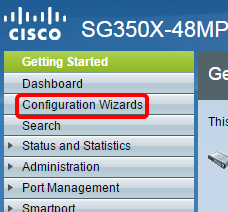
Schritt 2: Klicken Sie im Bereich VLAN Configuration Wizard (VLAN-Konfigurationsassistent) auf Launch Wizard (Startassistent).

Schritt 3: Klicken Sie auf Weiter.
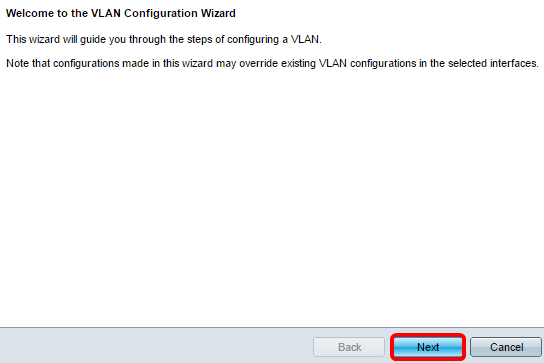
Schritt 4: Klicken Sie auf die Ports, die Sie als Trunk-Ports konfigurieren möchten. Ports, die bereits als Trunk-Ports konfiguriert sind, sind vorausgewählt.
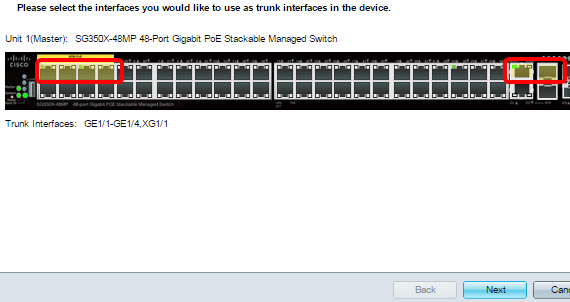
Hinweis: In diesem Beispiel werden GE1/1- bis GE1/4- und XG1/1-Ports ausgewählt.
Schritt 5: Klicken Sie auf Weiter.
Schritt 6: Um ein neues VLAN zu erstellen, stellen Sie sicher, dass [neues VLAN] ausgewählt ist.

Hinweis: Wenn Sie ein vorhandenes VLAN konfigurieren möchten, wählen Sie alternativ die VLAN-ID aus, und fahren Sie dann mit Schritt 9 fort.

Schritt 7: Geben Sie die VLAN-ID eines neuen VLANs in das Feld Neue VLAN-ID ein.
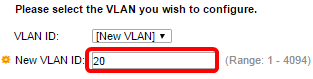
Hinweis: In diesem Beispiel wird VLAN 20 verwendet.
Schritt 8: (Optional) Geben Sie im Feld VLAN Name den VLAN-Namen ein.
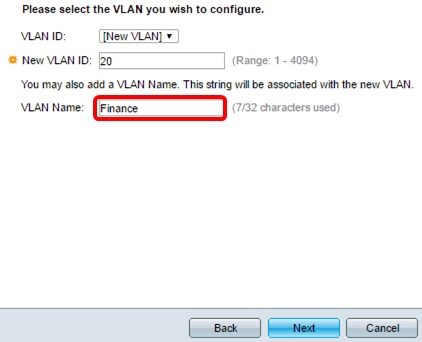
Hinweis: In diesem Beispiel wird Finance verwendet.
Schritt 9: Klicken Sie auf Weiter.
Schritt 10: Klicken Sie auf die Trunk-Ports, die Sie als nicht markierte Mitglieder des VLANs konfigurieren möchten. Die Trunk-Ports, die in diesem Schritt nicht ausgewählt sind, werden zu markierten Mitgliedern des VLANs.
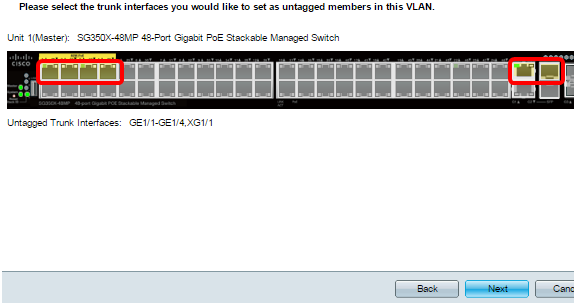
Hinweis: In diesem Beispiel werden GE1/1- bis GE1/4- und XG1/1-Ports ausgewählt.
Schritt 11: Klicken Sie auf Weiter.
Schritt 12: Klicken Sie auf die Ports, die Sie Zugriffsports des VLANs sein möchten. Access-Ports werden hauptsächlich für Hosts verwendet und können nur Datenverkehr für ein einzelnes VLAN übertragen.
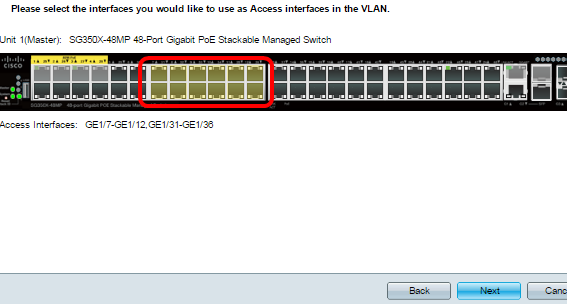
Hinweis: In diesem Beispiel werden GE1/7- bis GE1/12- und GE1/31-zu-GE1/36-Ports ausgewählt.
Schritt 13: Klicken Sie auf Weiter.
Schritt 14: Überprüfen Sie die konfigurierten Einstellungen, und klicken Sie dann auf Übernehmen.
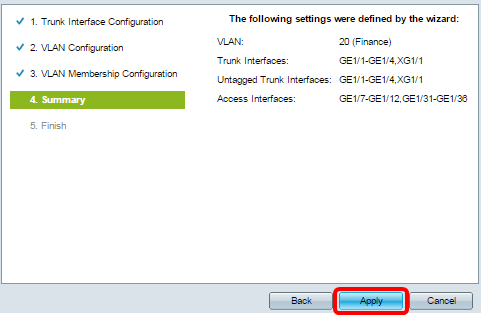
Schritt 15: Klicken Sie auf Fertig stellen, um die Konfiguration abzuschließen.
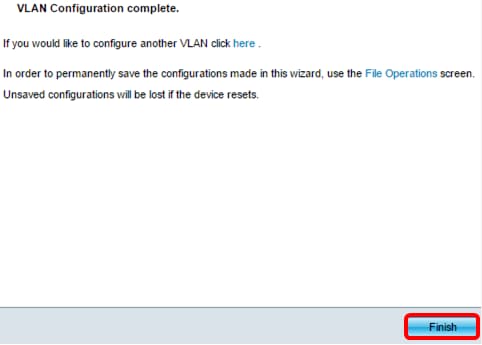
Schritt 16: (Optional) Um ein anderes VLAN zu konfigurieren, klicken Sie auf den Link here.
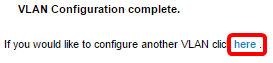
Schritt 17: (Optional) Klicken Sie auf Speichern, um die Einstellungen in der Startkonfigurationsdatei zu speichern.
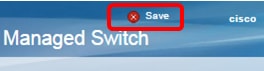
Sie sollten jetzt die VLAN-Einstellungen Ihres Switches über den VLAN-Konfigurationsassistenten konfiguriert haben.
 Feedback
Feedback